Hoe ISO-bestanden eenvoudig naar MP4 te converteren
Vergeleken met iOS is ISO voor ons vreemder. Zelfs in het dagelijks leven komen we het zelden tegen of gebruiken we het niet. maar als u een back-up wilt maken van dvd-inhoud op een externe schijf, harde schijf of andere online opslagopties, is dit een goede keuze voor u. ISO-afbeeldingsbestanden zijn in feite de archiefbestanden en geen video zelf. Zo. je kunt ze niet direct spelen.
ISO-bestanden converteren naar MP4 is een goede methode. Het kan u helpen deze ISO-bestanden af te spelen op verschillende mobiele en andere apparaten. Dit is ook waarom je hier komt. Dit artikel toont u de beste ISO naar MP4-converters en details hierover. Laten we beginnen!
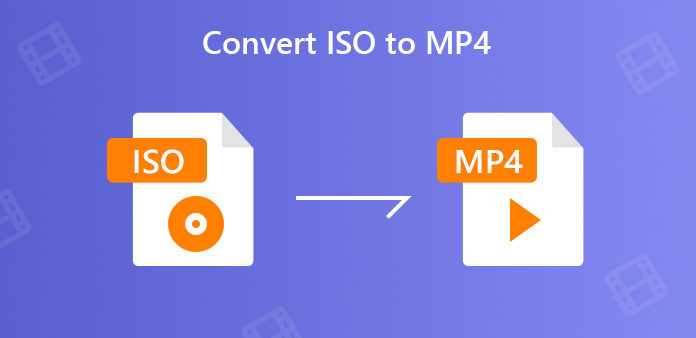
Deel 1: waarom u ISO naar MP4 moet converteren
Zoals we in het begin al zeiden, kunnen ISO-beeldbestanden niet worden afgespeeld op verschillende mobiele en andere apparaten. Dit is de belangrijkste reden waarom u ISO naar MP4 moet converteren. ISO is gewoon het formaat van dvd-back-upbestanden. Om zijn eigen redenen wordt ISO niet verwelkomd door veel entertainmentapparaten, mobiele telefoons en streamingdiensten. Met de toenemende behoefte om gratis te spelen, moeten steeds meer ISO naar MP4 converteren.
Over het converteren van ISO naar MP4 is er de tweede. Hoewel het als eerste niet ernstig is, is het ook zorgelijk. Grote bestandsgrootte!
Zoals we weten, kan een standaard enkelzijdige en enkellaagse dvd-5 een film van 120 minuten tot 4.7 GB bewaren, en een dubbellaagse dvd-9 heeft een grotere capaciteit, namelijk 8.5 GB. Als de 1: 1-kopie van een fysieke dvd, bewaart ISO-image perfect alle bruikbare gegevens van de originele dvd-sector per sector en neemt de vergelijkbare bestandsgrootte met dvd-schijf. Het maakt dus niet uit of u zelf ISO-afbeeldingen maakt of ISO-filmbestanden ontvangt van vrienden of online sites, hoe dan ook groot formaat.
Alleen al vanwege deze twee punten willen steeds meer mensen hun ISO-bestanden converteren naar MP4 om gratis te spelen en gemakkelijk te delen. Maak je geen zorgen. Hier zijn oplossingen.
Deel 2: ISO naar MP4 converteren met de beste ISO naar MP4-converter
Een goede werkman moet zijn gereedschap slijpen voordat hij kan aanvallen.
Om ISO naar MP4 te converteren, heb je de beste ISO naar MP4 Converter nodig - Tipard Video Converter Ultimate.
Tipard Video Converter Ultimate is een video-omzetter die is ontwikkeld voor het converteren van video- / audioformaten en het toevoegen van effecten aan bestanden. Deze MP4-converter kan uw ISO-bestanden batchgewijs converteren met een hoge conversiesnelheid en uitvoer van hoge kwaliteit op Mac of Windows. Dit bespaart u veel tijd bij het converteren. Je kunt deze converter ook gebruiken om HD-video's te converteren of audio te extraheren, zoals converteer MTS naar MOV. De uitvoerformaten zijn compatibel met de meeste entertainmentapparaten zoals iPhone, iPad, Apple TV, Samsung, Sharp, HTC, Sony, LG en meer.
- • Converteer eenvoudig ISO naar MP4 met hoge kwaliteit.
- • Zet video's over naar elke 4K / 1080p HD-video en MP4, AVI, MOV, MP3, enz. Op 60x hogere snelheid.
- • Rip dvd naar de digitale formaten voor weergave op elk apparaat zonder dvd-speler.
- • Bewerk MP4-video's met bijsnijden, roteren, watermerken, knippen, filter toevoegen en meer.
- • Comprimeer de grote videobestandsgrootte naar de kleinere.
Download deze ISO naar MP4-converter op uw computer. Start vervolgens Video Converter Ultimate en klik op "Bestanden Toevoegen" in de bovenste werkbalk. U kunt de video- of audiobestanden ook rechtstreeks naar deze software slepen.

Klik op het pictogram Formatteren aan de rechterkant en kies MP4 als doelformaat. Als u de instellingen van het uitvoerformaat wilt aanpassen, klikt u gewoon op het tandwielpictogram naast het uitvoerbestandsformaat.

Nadat alle instellingen correct zijn, klikt u op Alles converteren om te beginnen met het converteren van de ISO-bestanden. U kunt ook de uitvoerlocatie selecteren om het geconverteerde bestand onderaan op te slaan

Deel 3: converteer ISO naar MP4 met andere 2 krachtige alternatieven
HandBrake
Handbrake is een gratis en open-source conversietool die het werken op Windows-pc en Mac ondersteunt. Het kan niet alleen ISO naar MP4 rippen, maar ook videobestanden converteren naar andere videoformaten, waaronder rip DVD naar MP4. Maar het aantal crashes van programma's is hoog. Wees er voorzichtig mee.
Hoe ISO naar MP4 te converteren met Handbrake
Download, installeer en open het Handbrake-programma op uw pc. Klik in het linkerdeelvenster op Bestand om ISO-bestanden van uw pc te importeren.
Kies de titel en het vooraf ingestelde formaat of het apparaat. Kies onder het tabblad Samenvatting MP4 als het uitvoerformaat.
Kies bij de optie Opslaan als de uitvoer rechtstreeks. Klik bovenaan op Start Encode om de conversie te starten.
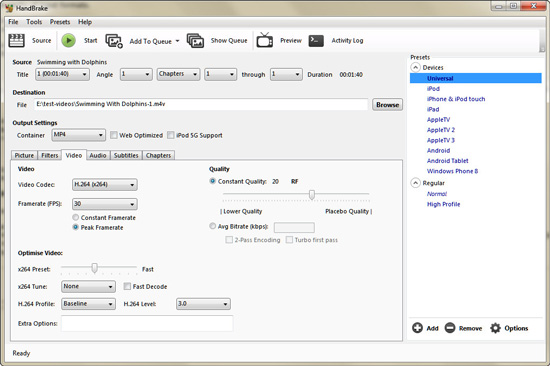
WinX DVD Ripper
WinX DVD Ripper is een andere krachtige ISO naar MP4-converter. Hiermee kun je de ISO-bestanden veranderen in MP4 voor het afspelen op mobiele apparaten en populaire online websites, evenals andere reguliere videospelers. Het heeft ook een ingebouwde video-editor die het audiovolume kan aanpassen, je eigen ondertiteling kan toevoegen, de video kan bijsnijden of uitbreiden en kan bijsnijden om je favoriete clips op te slaan voordat je het DVD ISO-bestand naar MP4 converteert.
Hoe ISO naar MP4 te converteren met WinX DVD Ripper
Voer WinX DVD Ripper Platinum uit op uw computer. Klik op "ISO-afbeelding" en kies de ISO-afbeeldingsbestanden die u wilt converteren door op "Bladeren" te klikken.
Na het laden van de bestanden verschijnt er een venster waarin u het uitvoerformaat kunt kiezen. Kies "MP4-video" onder "Algemene profielen".
Klik op de knop "UITVOEREN" om het converteren van ISO naar MP4 te starten.
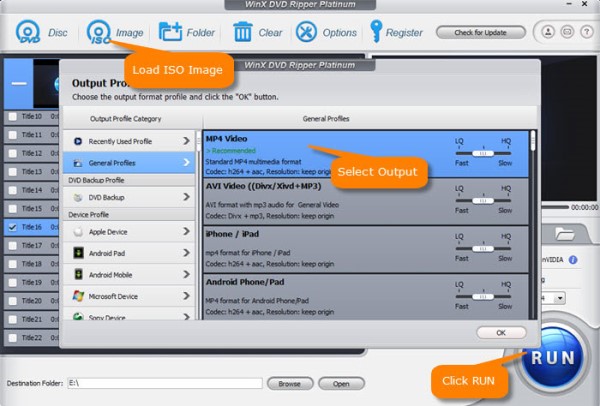
Deel 4: Veelgestelde vragen over het converteren van ISO naar MP4
1. Waarom MP4 kiezen als uitvoerformaat?
MP4 is een van de meest gebruikte en meest gebruikte videoformaten die compatibel zijn met de meeste tv's, mobiele telefoons, tablets en andere apparaten. En het converteren van ISO naar MP4 kan de bestandsgrootte tot bijna 5 keer verkleinen in MP4-formaat.
2. Hoe ISO-afbeeldingsbestanden gebruiken?
Het gebruik ervan is simpel. Een afbeeldingsbestand wordt het meest gebruikt om het naar een lege cd-r of dvd-r te schrijven, wat resulteert in een identieke kopie van de originele schijf, inclusief bestandsnaam en volumelabelinformatie.
3. Is het Windows 10 ISO-bestand opstartbaar?
Het antwoord is ja. Microsoft biedt u een hulpprogramma genaamd Media Creation Tool. Hiermee kunt u een Windows 10 ISO-bestand downloaden dat compatibel is met uw pc of direct een opstartbaar USB-station maken om Windows 10 te installeren.







